如何使用Gihosoft TubeGet软件下载视频?
来源:网络收集 点击: 时间:2024-04-18安装Gihosoft TubeGet软件
首先要做的当然是安装软件啦!你需要从网上下载并安装此视频下载软件到你的 电脑上面,Windows或者Mac都可以。下载完之后按照要求一步一步安装,过程中没有多余的弹出框。
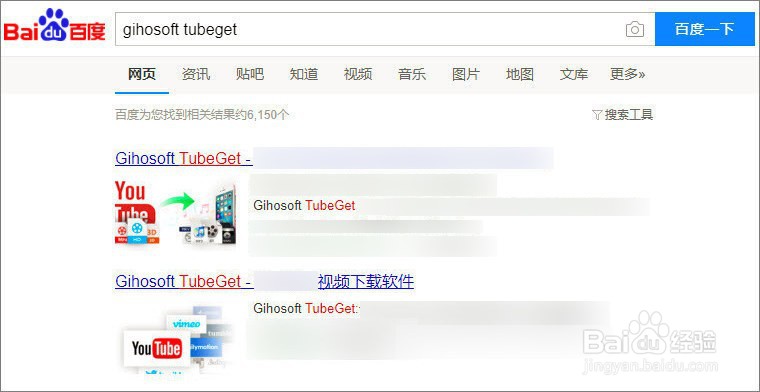 2/7
2/7进入到视频网站
打开你要下载的视频网站,从里面找到你喜欢的视频。注意,如果要下载分辨率为1080P的高清视频,原始视频的分辨率必须要等于或者大于1080P才可以,2K、4K和8K也行。
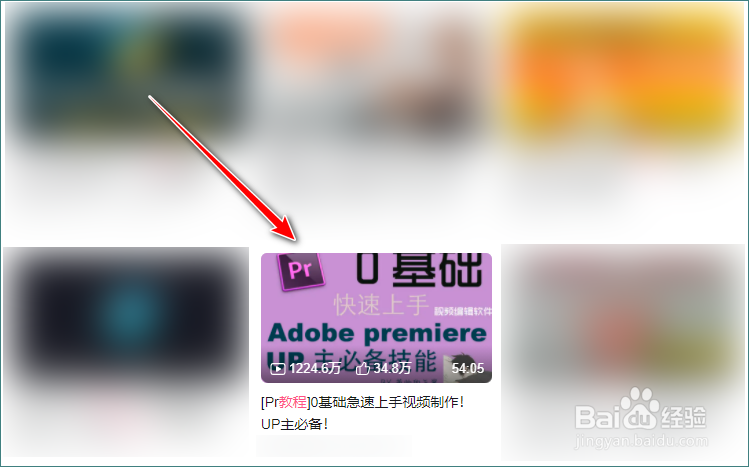 3/7
3/7获取视频网站上面的下载链接
找到视频后,播放视频,在分辨率选项那里可以看到该视频可以下载的视频质量。然后就复制该视频的链接,在浏览器的地址栏里面。复制好后,关闭浏览器。
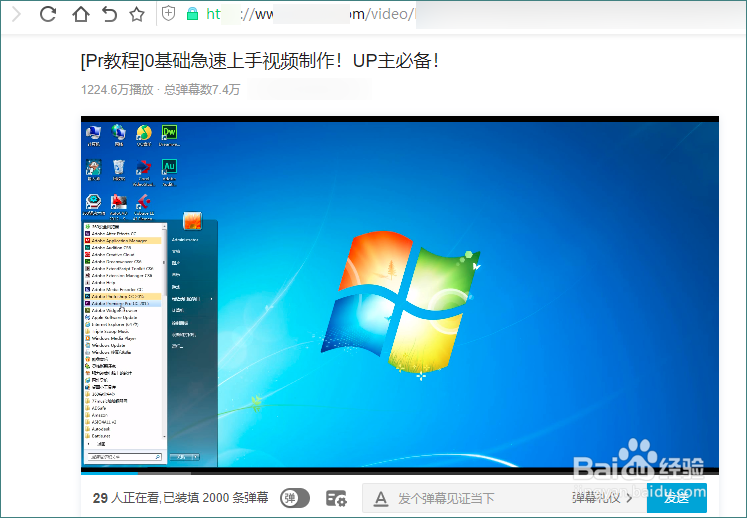 4/7
4/7粘贴链接
打开Gihosoft TubeGet软件,你会看到一个清爽的界面。这时点击“粘贴链接”按钮,链接会自己粘贴进去,软件开始获取视频的信息。获取完毕后,弹出参数设置界面。
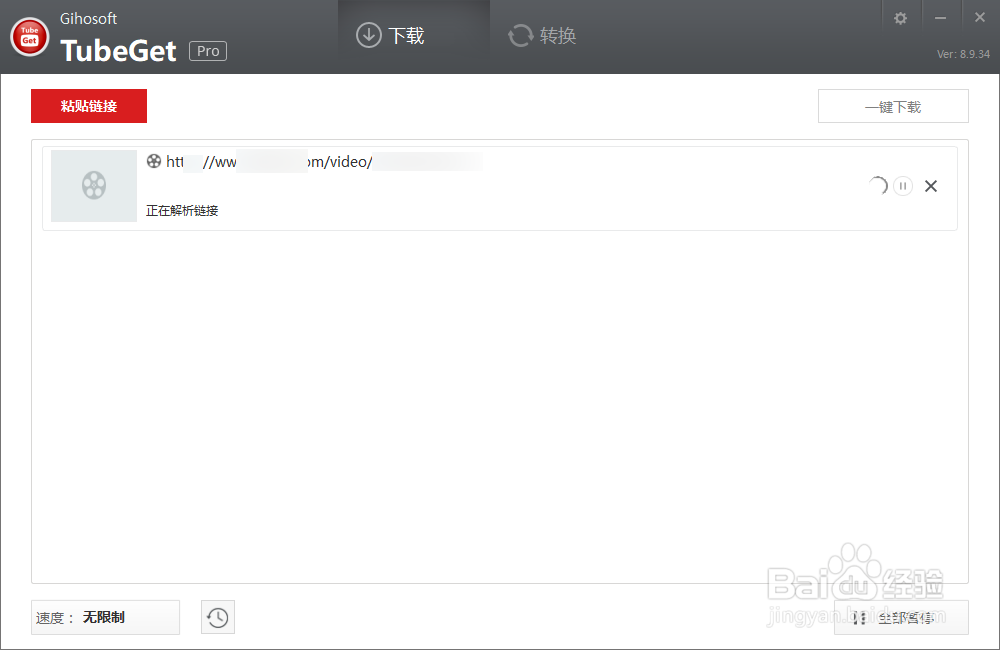 5/7
5/7选择视频下载质量
参数界面上面提供了一系列可选的视频分辨率,比如4K,1080P,720P等,从菜单里选择你要下的分辨率,然后再到界面上设置视频保存位置。如果你要下载字幕(如果有的话),可以在字幕那里打勾,下载封面也可以。
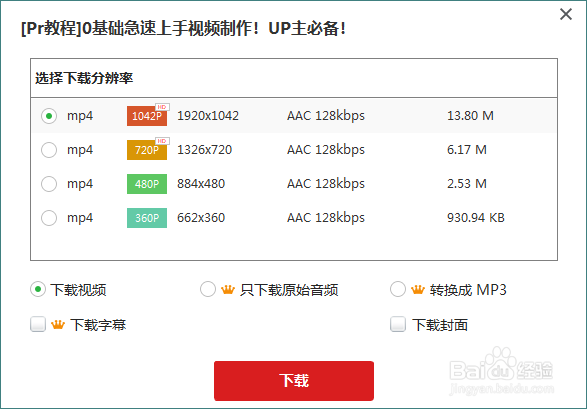 6/7
6/7下载高清视频
设置好后,点击下载按钮,开始下载视频。支持断点续传,也可以暂停后继续从历史处下载。1080P视频一般内存比较大,下载时间可能稍长一点。
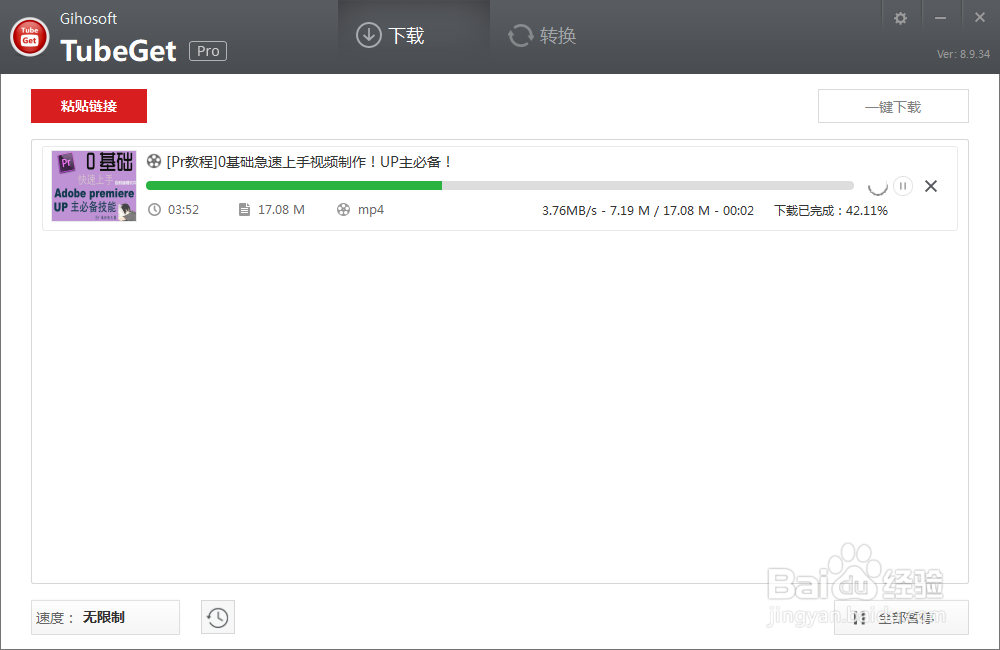 7/7
7/7播放视频
下载完成后,可以播放视频啦。你可以在属性里面看到该视频的分辨率和大小等参数。
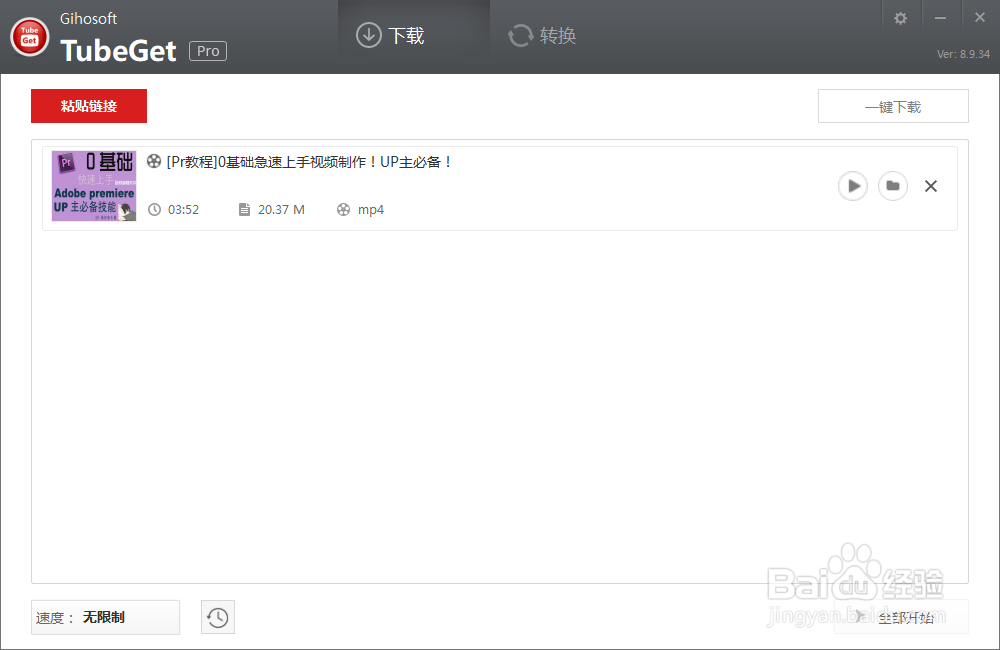 注意事项
注意事项视频下载完成后,自己播放就行,别发布到网上去。
GIHOSOFTTUBEGET视频下载版权声明:
1、本文系转载,版权归原作者所有,旨在传递信息,不代表看本站的观点和立场。
2、本站仅提供信息发布平台,不承担相关法律责任。
3、若侵犯您的版权或隐私,请联系本站管理员删除。
4、文章链接:http://www.1haoku.cn/art_539411.html
 订阅
订阅